修图匠“用ps模拟逼真景深特效(图)”Photoshop图文教程内容:
本教程是镜头模糊滤镜实例教程的续集,介绍了如何用photoshop的镜头模糊滤镜模拟逼真的景深效果,先看效果图。

首先打开景深素材,一个空屋子里摆放了几个台球,画面没有任何景深效果。

首先我们制作灰度图,建新层,用椭圆工具做选区填充不同灰度值的黑色,蓝色台球是100%黑色,因为我们想让蓝球应用滤镜后保持清晰,其它的球依次递减,如下。

为了使地面和天花板也产生景深效果,新建图层6,黑白对称渐变,然后合并这些图层,全选复制。
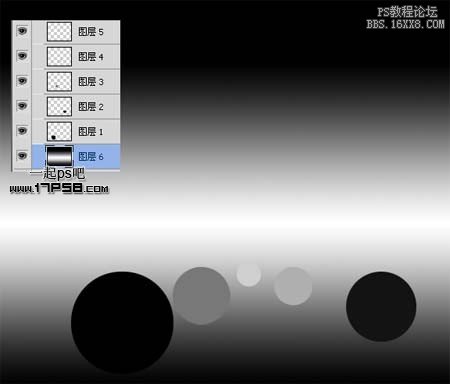
转到通道面板,新建通道粘贴。
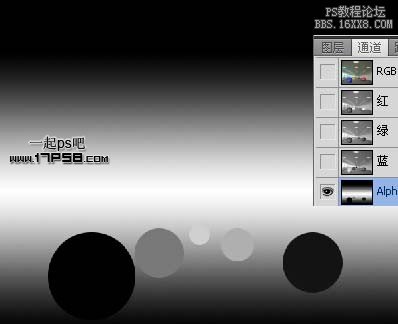
回到RGB状态下,滤镜>模糊>镜头模糊,映射源选择刚才建立的通道1。
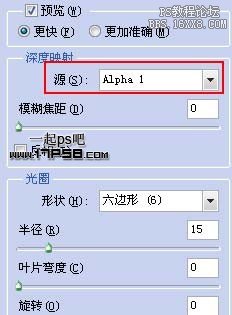
于是,逼真的景深效果就完成了,最终效果如下。

本教程是镜头模糊滤镜实例教程的续集,介绍了如何用photoshop的镜头模糊滤镜模拟逼真的景深效果,先看效果图。

首先打开景深素材,一个空屋子里摆放了几个台球,画面没有任何景深效果。

首先我们制作灰度图,建新层,用椭圆工具做选区填充不同灰度值的黑色,蓝色台球是100%黑色,因为我们想让蓝球应用滤镜后保持清晰,其它的球依次递减,如下。

为了使地面和天花板也产生景深效果,新建图层6,黑白对称渐变,然后合并这些图层,全选复制。
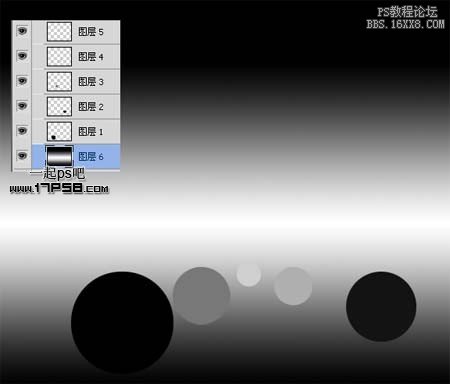
转到通道面板,新建通道粘贴。
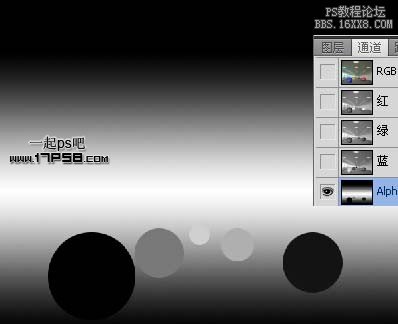
回到RGB状态下,滤镜>模糊>镜头模糊,映射源选择刚才建立的通道1。
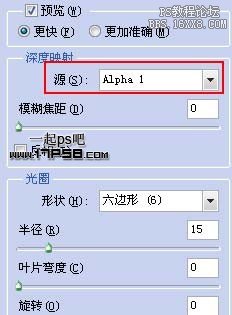
于是,逼真的景深效果就完成了,最终效果如下。

